
 |
| Создание креативного эффекта в фотошопе | |
| Растворение в мечте. С помощью этого урока вы сможете профессионально украсить свою фотографию. Так же вы познакомитесь с новыми фильтрами и т.д. Это очень простой урок и он не должен составить больших проблем при его проработке. Ну и, конечно же, не бойтесь экспериментировать при работе с этим уроком. Шаг 1 Начнем! Для начала открываем вашу фотографию. В качестве примера автор использовал эту фотографию. Шаг 2 Теперь создаём новый слой, далее нажмите комбинацию клавиш ,,D” для того чтобы сбросить цвета, потом нажмите , Alt + Backspace” что бы залить слой чёрным цветом далее идите (Filter/ Render/ Lens Flare). 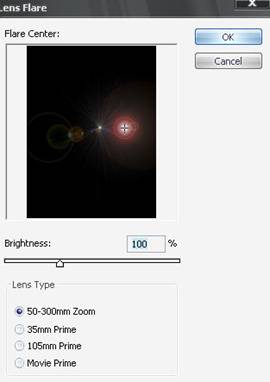 Шаг 3 Проделайте второй шаг нашего урока ещё три раза до получения эффекта как на рисунке ниже.  Шаг 4 Скопируйте слой для этого нажмите клавиши ,, Ctrl + J”, идите в фильтр (Filter/ Distort/ Twirl) и установите настройки как на рисунке ниже. Установите режим смешивания (Screen). 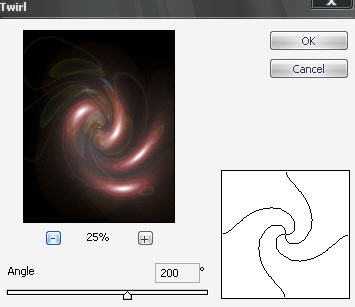 Шаг 5 Нажмите комбинацию клавиш (Ctrl + E) и у вас получится следующие.  Шаг 6 Поставьте режим смешивания на (Darken) и с помощью ластика сотрите обведённую область как ни рисунке ниже. 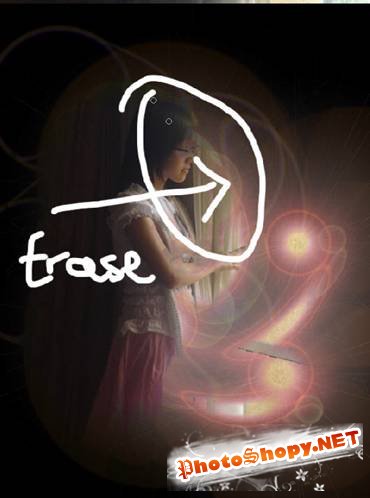 Шаг 7 Откройте текстуру и вставьте в наш проект. Жмите на следующие клавиши ,, Ctrl + T” дальше идите в (Transform > rotate 90 CW) сч редимом смешивания (soft light) потом установите непрозрачность слоя на 36% и сотрите ластиком обведённую область на скриншоте. 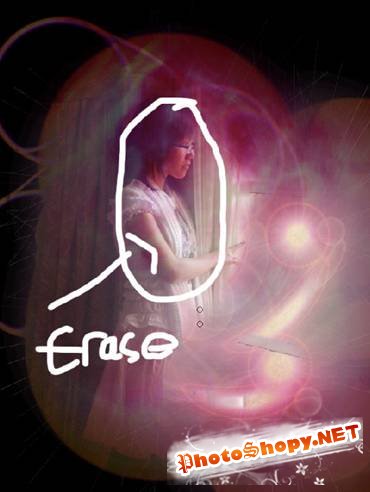 Шаг 8 Продублируйте слой нажав клавиши (Ctrl + J), и поставьте режим смешивания (Overlay). Далее вставьте эту текстуру. Нажмите (Ctrl + T), и идите в (Transform > rotate 90 CW), ставьте режим смешивания (Darken) и снова сотрите так же как и на рисунке. Шаг 9 Вставьте ещё текстуру, нажмите (Ctrl+T) и идите в (Transform > rotate 90 CW) с режимом смешивания (Overlay). Поставьте непрозрачность слоя до 65 процентов и удалите так же как на рисунке ниже. Шаг 10 Создаём новый слой, возьмите кисть (B) и возьмите цвет (f22ff0). 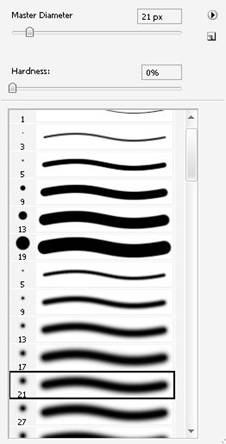 Шаг 11 Перейдите в настройки слоя для этого дважды щёлкните по слой левой клавишей мыши и установите следующие настройки. 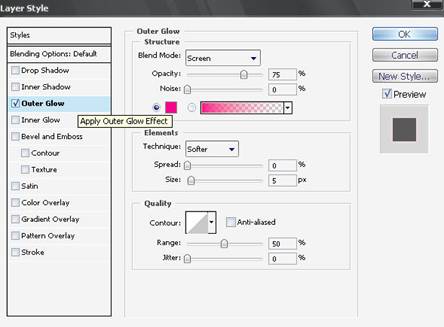 Шаг 12 Меняя размер кисти, нарисуйте таких светлячков как на рисунке ниже. Шаг 14 Нажмите комбинацию клавиш (Ctrl + L) и установите настройки как на рисунке ниже. 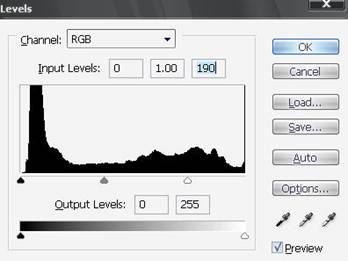 Ну вот и всё, работа выполнена! Переводчик: Цахаев Артур Для защиты вашего планшета от царапин и прочих повреждений лучше всего одеть его в модный чехол, какой именно вы решите сами тут - Купить чехол для ipad 3 New. |
|
|
|
|
| Просмотров: 2 372 автор: Lektor 10 июля 2009 |
| Информация | |
 |
Посетители, находящиеся в группе Гости, не могут оставлять комментарии к данной публикации. |